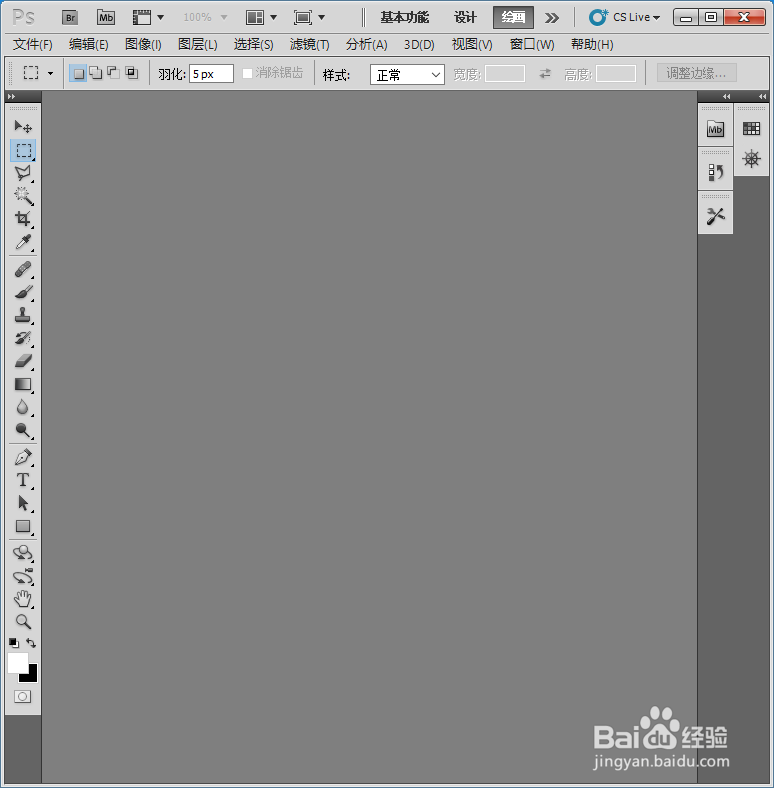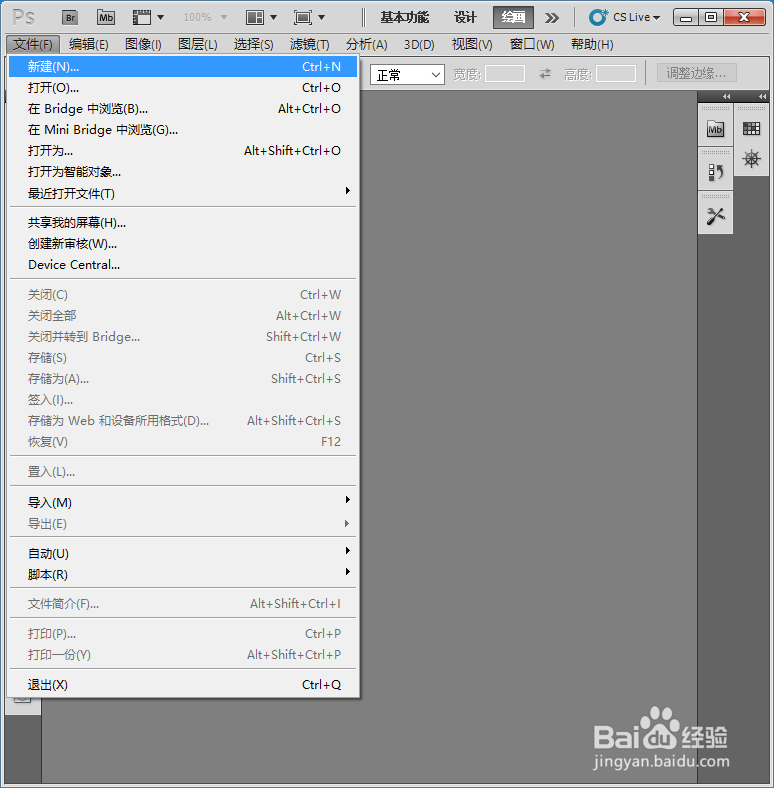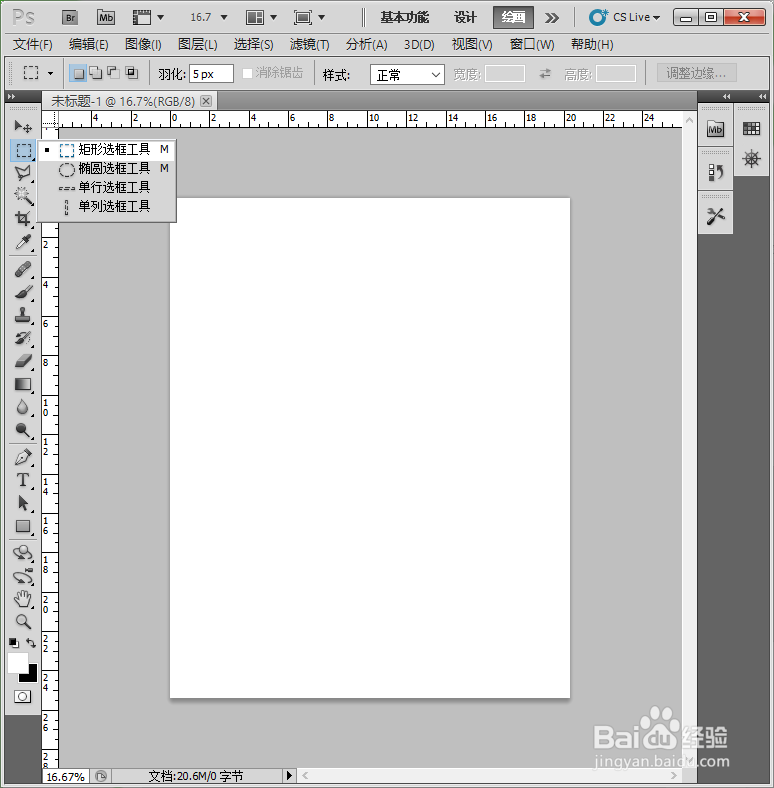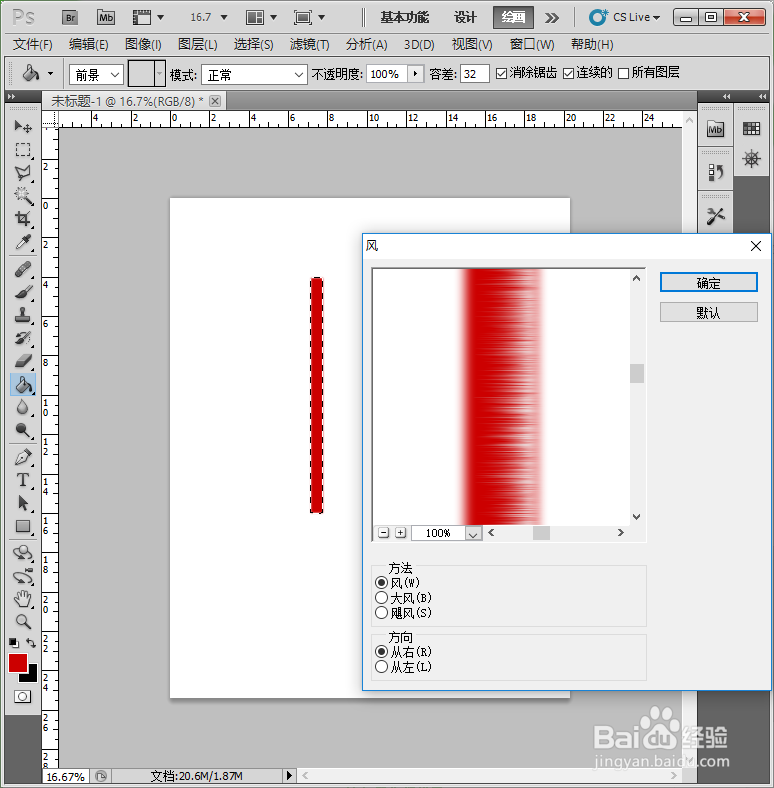PS中如何制作风的效果
1、首先我们打开ps,点击---文件---新建。建立一个新的空白作业区。
2、然后点击我们的矩形选框工具,绘制一个长条的矩形(自己可以试着改一下矩形选区的羽化半径)。
3、接下来我们就需要在矩形选框中填充颜色,点击油漆桶工具,在前景色中选择我们需要的颜色,然后在矩形选框中添加颜色就行。
4、然后我们选择滤镜---风格化---风。我们的选区就出现了风的特征,我们还可以选择风的大小:风,大风,飓风来达到我们的效果。
5、如果还不行的话我们可以继续选择风效果,这样每次风的效果都会叠加。
6、达到我们想要的效果,我们就可以确定好了,
声明:本网站引用、摘录或转载内容仅供网站访问者交流或参考,不代表本站立场,如存在版权或非法内容,请联系站长删除,联系邮箱:site.kefu@qq.com。
阅读量:69
阅读量:91
阅读量:47
阅读量:32
阅读量:45